목록Eclipse (9)
살아가는 이야기
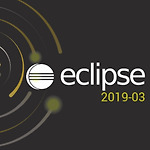 Eclipse에서 이름을 정의한 부분 찾기
Eclipse에서 이름을 정의한 부분 찾기
Eclipse는 Java 코딩에 아직도 많이 쓰이고 있다. Eclipse에서 여러 재미있는 단축키가 많이 있는데, 예컨대 코드 일정 부분을 선택한 후 Ctrl+I를 누르면 해당 부분의 들여쓰기가 예쁘게 조정된다. 코드 개발 중에 많이 사용하는 단축키로 F3이 있다. 메소드나 필드 이름에 커서를 놓은 후 F3를 누르면 해당 이름을 정의한 부분을 찾아준다. 찾은 후에 원래 위치로 다시 돌아가려면 Alt+←를 누르면 된다. 예전에 Unix에서 비슷한 일을 하려면 ctags라는 프로그램을 사용했었는데, 정말 편리한 세상이다.
 이클립스(Eclipse) 워크스페이스 복구
이클립스(Eclipse) 워크스페이스 복구
Java 코딩에 Eclipse를 애용했었는데 어느 날 갑자기 프로젝트가 전혀 보이지 않는 상태가 되었다. 사실 Dropbox의 폴더로 저장했었는데, 며칠은 잘 되다가 이런 일이 발생하게 되었다. Eclipse를 새 버전으로 설치하고 별 짓을 다 해 보았지만 해결되지 않았다. 그러다가 알게 된 다른 복구 방법이다. 1. 좌측 Package Explorer에서 마우스 오른쪽 버튼을 누르고 "Import..." 메뉴를 선택한다.2. "General" 섹션의 "Existing Projects into Workspace"를 선택한다.3. 본래 워크스페이스가 있는 폴더를 선택한다. 혹시 같은 문제로 고민하시는 분들이 있을까 싶어 여기 게시한다.
이클립스(Eclipse)가 여러 언어의 개발 도구로 사용되면서 언어별 버전의 이클립스를 사용해야 하는 경우가 있다. 그런데 본래 언어에 따라 퍼스펙티브(perspective)를 변경해 가며 사용하는 것이 이클립스의 철학에 더 가깝다. 그리고 Java와 CDT는 서로 충돌되는 것이 거의 없으므로 함께 사용하는 것이 더 좋다. 2016년 12월 현재 최신인 Eclipse Neon.1의 경우에는 아래 사이트를 SW 업데이트 사이트로 사용하면 된다.http://download.eclipse.org/tools/cdt/releases/9.1사용하는 방법은 'Help -> Install New Software...' 메뉴를 선택한 후, 나타나는 'Work with:' 필드에 위 주소를 입력하고 계속 진행하면 된다.이..
 eclipse 오류: JRE unbound
eclipse 오류: JRE unbound
eclipse가 설치된 후에 JDK를 업그레이드 했다면, 그리고 예전 JRE를 지웠다면 JRE unbound 오류가 발생할 수 있다. 이럴 때는 'Project -> Properties' 메뉴를 클릭하여 왼쪽의 'Java Build Path'를 선택하고 오른쪽에서 Libraries 탭을 클릭한다(아래 그림 참고). 여기서 'Add Library...'를 클릭하고 나온 대화창에서 'JRE System Library'를 선택한 후 'Next >'를 누른다. 여기서 'Alternate JRE'를 선택하고 'Installed JREs...' 버튼을 눌러(아래 그림 참고) 설치된 JDK 폴더 내의 JRE를 바르게 선택해 주면 된다.
이클립스(eclipse)의 기본 설정대로 편집하면 들여쓰기의 탭 문자가 파일로 그대로 저장된다. 이 탭 간격은 4칸인 것처럼 보이지만 실제로는 탭이기 때문에 다른 편집기에 코드를 붙여 넣을 때 예상과 다른 결과를 보이게 된다. 4칸 공백문자(space)로 저장한다면 이런 문제를 해결할 수 있다. 그런데 어떻게 그렇게 할 수 있을까? 메뉴의 Window -> Preferences를 선택하면 사용자 선택 사항을 조정할 수 있는 대화창이 나타난다. 여기 왼쪽에서 Java -> Code Style -> Formatter를 선택한다(아래 그림 참고). Active profile을 보면 Eclipse [built-in]이 기본으로 되어 있다. 이것은 사용자가 수정할 수 없는 설정이므로 New 버튼을 눌러 새로 프로..
 Eclipse에서 Java 프로젝트 이름 바꾸기
Eclipse에서 Java 프로젝트 이름 바꾸기
이클립스에서 Java 프로젝트 이름을 바꾸려면 리팩토링을 사용해야 한다. 그러려면 해당 프로젝트를 열고 마우스 오른쪽 버튼을 누른 다음, Refactor 메뉴의 Rename 메뉴를 사용하면 된다.
어느 날부터인가 갑자기 이클립스가 실행되지 않았다. 그동안 한 일이라고는 Java를 업그레이드한 것 뿐인데, 갑자기 이런 일이 발생되었다. 웹을 찾아보다가 이클립스를 실행할 때 가상기계(vm)를 설정할 수 있다는 사실을 알게 되었다. 그래서 이클립스 바로가기 속성에서 "대상"을 다음과 같이 바꾸었더니 제대로 실행되었다. "C:\Program Files\eclipse\eclipse.exe" -vm "C:\Program Files\Java\jdk1.6.0_07\bin\javaw.exe" 여기서 -vm 옵션 뒤쪽은 컴퓨터에 설치된 Java에 따라 달라질 수 있다. 혹시 비슷한 문제가 있는 사람은 시도해 보기 바란다.
 Eclipse 플러그인 설치
Eclipse 플러그인 설치
Eclipse라는 프로그램 개발 도구가 있다. 주로 Java 프로그램을 개발할 때 사용되는데 C/C++나 다른 프로그래밍 언어도 지원한다. Eclipse는 플러그인(Plug-In)이라는 기능을 지원하는데, 플러그인을 설치하면 더 많은 기능을 수행할 수 있다. 자동차 옵션 같은 기능이라고 할 수 있겠다. Eclipse 플러그인은 압축 파일을 복사하는 방식으로 설치할 수도 있는데, 플러그인 배포 URL을 알 수 있다면 이 사이트 주소를 이용하여 설치할 수도 있다. 플러그인 배포 URL은 플러그인을 소개하는 사이트와 다른 경우가 많다. 플러그인 배포 URL을 플러그인 repository라고 부르기도 한다. 플러그인 배포 URL을 이용하여 플러그인을 설치하는 방법은 간단하다. Help -> Software Up..
